切换笔记本电脑的中文输入法方法 如何在电脑上切换到中文拼音输入法
- 王林转载
- 2024-01-02 13:35:118840浏览
最近小编后台收到不少的私信,很多小伙伴都来本站询问小编笔记本电脑怎么切换中文输入法,不要着急,万能的本站小编为大家准备好了电脑打字怎么切换中文拼音的详细方法,具体内容都在下面的文章中了,大家有需要的话赶紧来本站学习一下吧。

笔记本电脑怎么切换中文输入法?
方法一、
1.在电脑上最常用的一种切换输入法的方式是按“shift+Ctrl”键,使用这个组合键以后,桌面的右下角的输入法图标就会发生变化,从而切换输入法。
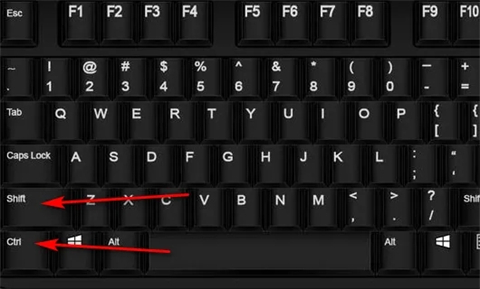
方法二、
1.按下“win+空格键”,这是win10系统新加的快捷键,按下后系统输入法就会出现在右侧供用户选择。
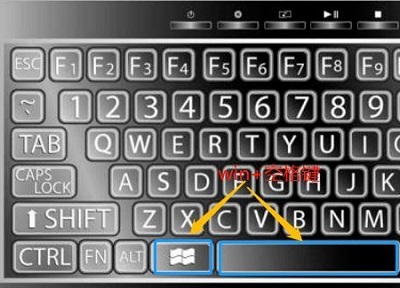
方法三、
1.首先在电脑桌面中,点击任务栏上的输入法图标;
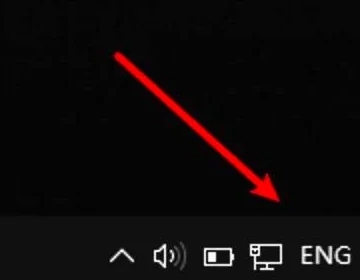
2.在弹出的窗口上选择一个输入法;
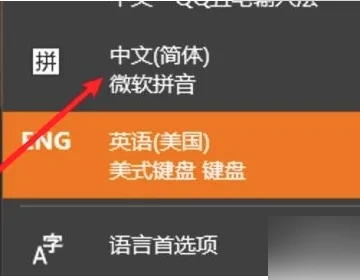
3.这时即可成功切换到对应的输入法了。
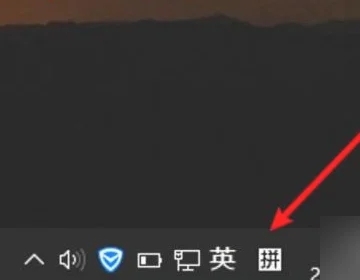
方法四、
1.打开“控制面板”,点击时钟、语言和区域下方的“更换输入法”;
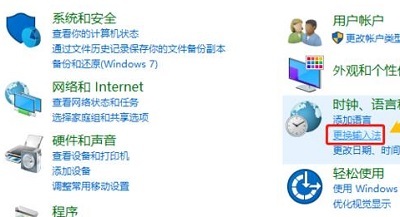
2.在弹出页面点击左侧“高级设置”;
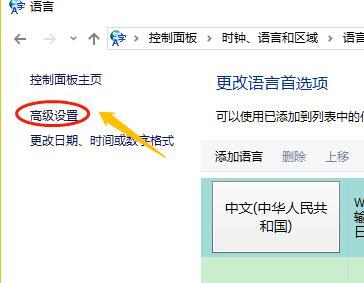
3.在切换输入法对话框选择自己需要的输入法。
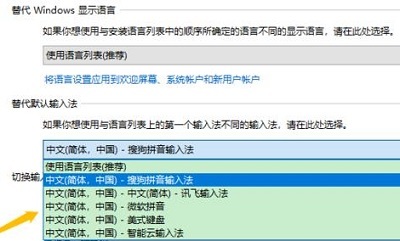
以上是切换笔记本电脑的中文输入法方法 如何在电脑上切换到中文拼音输入法的详细内容。更多信息请关注PHP中文网其他相关文章!
声明:
本文转载于:xitongcheng.com。如有侵权,请联系admin@php.cn删除

